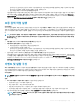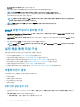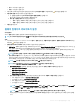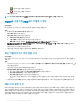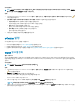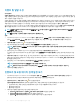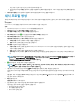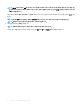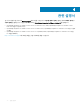Install Guide
작업 구성 시간과 작업 구현 시간의 차이를 고려해야 합니다.
d 설정을 저장하려면 적용을 클릭하고 설정을 재설정하려면 지우기를 클릭합니다. 그리고 작업을 중단하려면 취소를 클릭합
니다.
4 데이터 검색 일정을 다시 클릭하여 인벤토리 및 보증 일정을 축소하고 한 줄을 표시합니다.
섀시 프로필 생성
섀시를 모니터링하려면 섀시 프로필이 필요합니다. 섀시 자격 증명 프로필을 생성하여 단일 또는 여러 개의 섀시와 연결할 수 있습니
다.
이 작업 정보
Active Directory 자격 증명을 사용하여 iDRAC 및 호스트에 로그인할 수 있습니다.
단계
1 OpenManage Integration for VMware vCenter에서 관리를 클릭합니다.
2 프로필을 클릭한 다음 자격 증명 프로필을 클릭합니다.
3 자격 증명 프로필을 확장하여 섀시 프로필 탭을 클릭합니다.
4 섀시 프로필 페이지에서 아이콘을 클릭하여 새 섀시 프로필을 생성합니다.
5 섀시 프로필 마법사 페이지에서 다음을 수행합니다.
이름에 및 자격 증명 섹션의 섀시 프로필 아래에서 다음을 수행합니다.
a 프로필 이름 텍스트 상자에서 프로필 이름을 입력합니다.
b 설명 텍스트 상자에 설명(선택 사항)을 입력합니다.
자격 증명 섹션에서 다음을 수행합니다.
a 사용자 이름 텍스트 상자에 일반적으로 CMC(Chassis Management Controller)에 로그온할 때 사용하는 관리자 권한이 있는
사용자 이름을 입력합니다.
b 암호 텍스트 상자에 사용자 이름에 해당하는 암호를 입력합니다.
c 암호 확인 텍스트 상자에서, 암호 텍스트 상자에 입력한 것과 동일한 암호를 입력합니다. 이 두 암호는 서로 일치해야 합니
다.
노트: 자격 증명은 로컬 또는 Active Directory 자격 증명일 수 있습니다. 섀시 프로필과 함께 Active Directory 자격 증명을 사
용하기 전에 Active Directory에 Active Directory 사용자 계정이 있어야 하며, Active Directory 기반 인증에 맞게
CMC(Chassis Management Controller)를 구성해야 합니다.
6 을 클릭합니다. 섀시를 섀시 프로필과 연결합니다.
노트: MX 섀시 추가를 사용하여 검색되고, 사용 가능하며, 수동으로 추가되는 섀시는 섀시 아래에 있는 모듈식 호스트의 성
공적인 인벤토리 실행 이후에만 섀시 프로필과 연결됩니다.
7 개별 섀시 또는 다중 섀시를 선택하려면 IP/호스트 이름 옆의 옆에 있는 해당 확인란을 선택합니다.
선택한 섀시가 이미 다른 프로필에 속해 있으면 선택한 섀시가 다른 프로필과 연결되어 있음을 나타내는 경고 메시지가 표시됩
니다.
예를 들어, 섀시 A와 연결된 테스트 프로필이 있습니다. 다른 프로필 테스트 1을 생성하고 섀시 A를 테스트 1에 연결하도록 시도
하면 경고 메시지가 표시됩니다.
8 확인을 클릭합니다.
연결된 섀시 페이지가 표시됩니다.
9 연결 테스트는 필수 사항이며 선택한 섀시에 대해 자동으로 실행됩니다.
다음과 같은 경우 테스트 연결은 자동으로 실행됩니다.
• 섀시를 선택한 후 처음인 경우
• 자격 증명을 변경하는 경우
• 섀시가 새로 선택된 경우
VMware vCenter용 어플라이언스 구성 41